Come installare Windows 8.1
Se hai deciso di aggiornare il sistema operativo e vuoi capire come installare Windows 8.1 prenditi dieci minuti per leggerti questa guida. La procedura per l’ installazione del sistema è quasi identica a quella per Windows 10, quindi ti consiglio di pensarci adesso prima di iniziare.
Azioni preliminari
Prima di avviare la procedura di installazione di Windows 8, tieni a portata di mano la product key, che trovi nella email di Microsoft se hai acquistato una copia digitale o sul cofanetto del DVD se hai comprato una copia di Windows da un rivenditore autorizzato; altrimenti sarà impossibile installare Windows 8 sul tuo PC. Procurati una chiavetta USB (non inferiore ad 4 GB) o un DVD; se vuoi effettuare le operazioni dal lettore del PC! Per quanto riguarda lo spazio libero richiesto sul PC; ti consiglio almeno una decina di GB, dopodiché per sicurezza è consigliato fare una copia di backup.
Requisiti di sistemi
Se devi aggiornare il PC a Windows 8; da Windows 7 non dovrebbero esserci problemi! quasi sicuramente vi è compatibilità ma se devi installare il sistema su un altro computer, assicurati che sia in possesso dei requisiti necessari! Ad ogni modo in entrambi i casi riscontra se:
- Il processore è di almeno 1 (GHz) con supporto PAE, NX e SSE2
- La memoria ram sia di 1 GiB per sistemi a 32 bit e 2 per 64 bit
- Scheda grafica Microsoft DirectX 9 e WDDM driver
- Spazio sul disco fisso di almeno 16 GiB per versioni a 32 bit e 20 per quelli a 64 bit
- Risoluzione grafica di almeno 1024 x 768; consigliata 1366 x 768.
Scaricare Windows 8
Se vogliamo installare Windows 8.1 c’è bisogno del dischetto di istallazione del sistema operativo e la Product-key di 25 caratteri; in alternativa si può scaricare l’ immagine ISO dal sito della Microsoft che poi bisogna masterizzare con apposito software. Per rendere le cose più facili si può scaricare il Windows media tool; di Microsoft per creare una Flash USB direttamente dal proprio PC; o scaricare la ISO (che poi bisogna masterizzare). L’ aggiornamento da una versione precedente senza perdere file, impostazioni e software sul PC è prevista dal Windows media Tool.
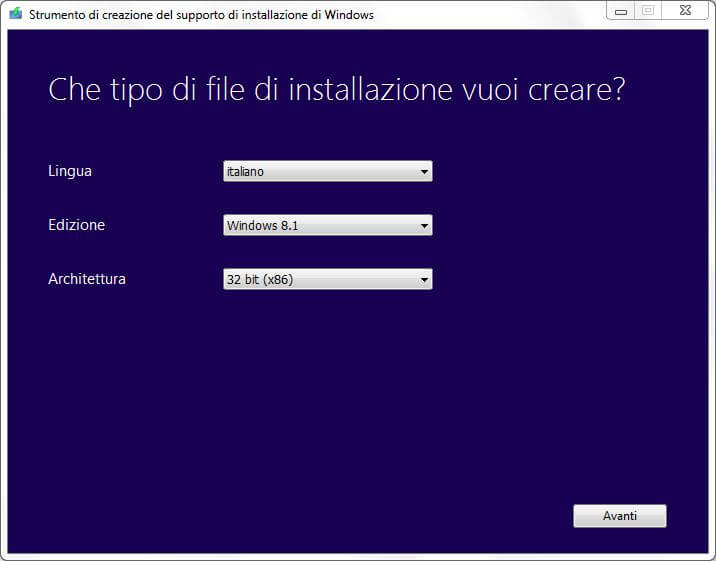
Avviso!
Prima di avviare la procedura di installazione di Windows 8; nel caso si vuole reinstallare il sistema con la Flash USB o il DVD; tieni presente che se inserendo il supporto quando avvii il PC non accade nulla, bisognerà impostare l’ ordine di avvio nel Bios.
Come installare Windows 8.1
Vediamo come installare Windows 8.1 su di un PC munito con Bios UEFI che potrebbe essere necessario disabilitare il Secure boot; in tal caso non sarà possibile effettuare una nuova installazione del sistema lanciandolo da dischetto o da chiavetta; quindi per disabilitarlo prosegui in questo modo. Accendi il PC e premi F2 o F10; oppure:
- Dal desktop con la punta del mouse posizionati nell’angolo superiore destro dello schermo e trascina verso il basso per aprire pannello del menu Start.
- Posizionati in Cerca e digita digita Impostazioni e poi seleziona Impostazioni PC tra i risultati della ricerca.
- Nella schermata che si apre, seleziona Aggiorna e ripristina; poi dalla barra laterale sinistra, clicca sul pulsante Riavvia ora sotto ad Avvio avanzato e poi clicca su Risoluzione dei problemi.
- A questo punto vai su Opzioni avanzate, e poi su Impostazioni firmware UEFI e pigia sul pulsante Riavvia.
Adesso il PC si riavvierà e potrai accedere alle configurazioni del Bios. A questo punto spostati nella scheda Security con il tasto Tab o con le freccette della tastiera e premi invio se la scheda non si e aperta in automatico; poi sempre con le freccette o con il tasto Tab seleziona la voce Secure Boot ed impostala su Disable, premi F10, conferma le modifiche su YES e premi Invio per riavviare il computer, tenendo già inserito la USB o il DVD. Infine segui la procedura a schermo.
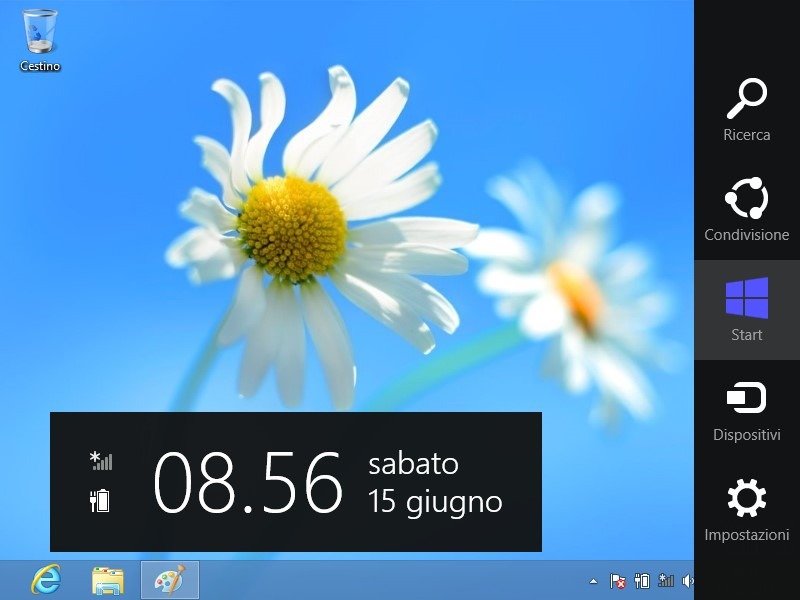
Aggiornare Windows 7 a Windows 8.1
Installare Windows 8.1 su un PC sprovvisto di bios UEFI, è semplicissimo! La procedura va effettuata nel seguente modo:
- Accendi il computer e premi il tasto F2, CANC, o F10 in base al PC che hai in dotazione.
- In Boot Order nella sezione Advanced imposta USB-Drive o CD-ROM in prima posizione a seconda del tipo di installazione premendo il tasto F6.
- Salva le nuove impostazioni con Save And Exit, lascia ripartire il computer con il con il DVD o la chiavetta USB già inserita.
- Effettua le configurazioni di sistema per il primo avvio.
Installare nuovamente Windows 8 su PC OEM
Se il PC ti crea problemi e vuoi installare nuovamente Windows 8; devi sapere che nelle versioni dei PC OEM; hai a disposizione il programma di (recovery)! Un utility che consente di ripristinare il PC alle impostazioni di fabbrica. Le versioni OEM, sono fortemente legate all’hardware del PC; tramite una copia del sistema salvata in una partizione disco è possibile installare nuovamente il sistema. All’interno del modulo di avvio del programma la procedura da seguire si chiama proprio così “riporta il computer alle impostazioni di fabbrica”.